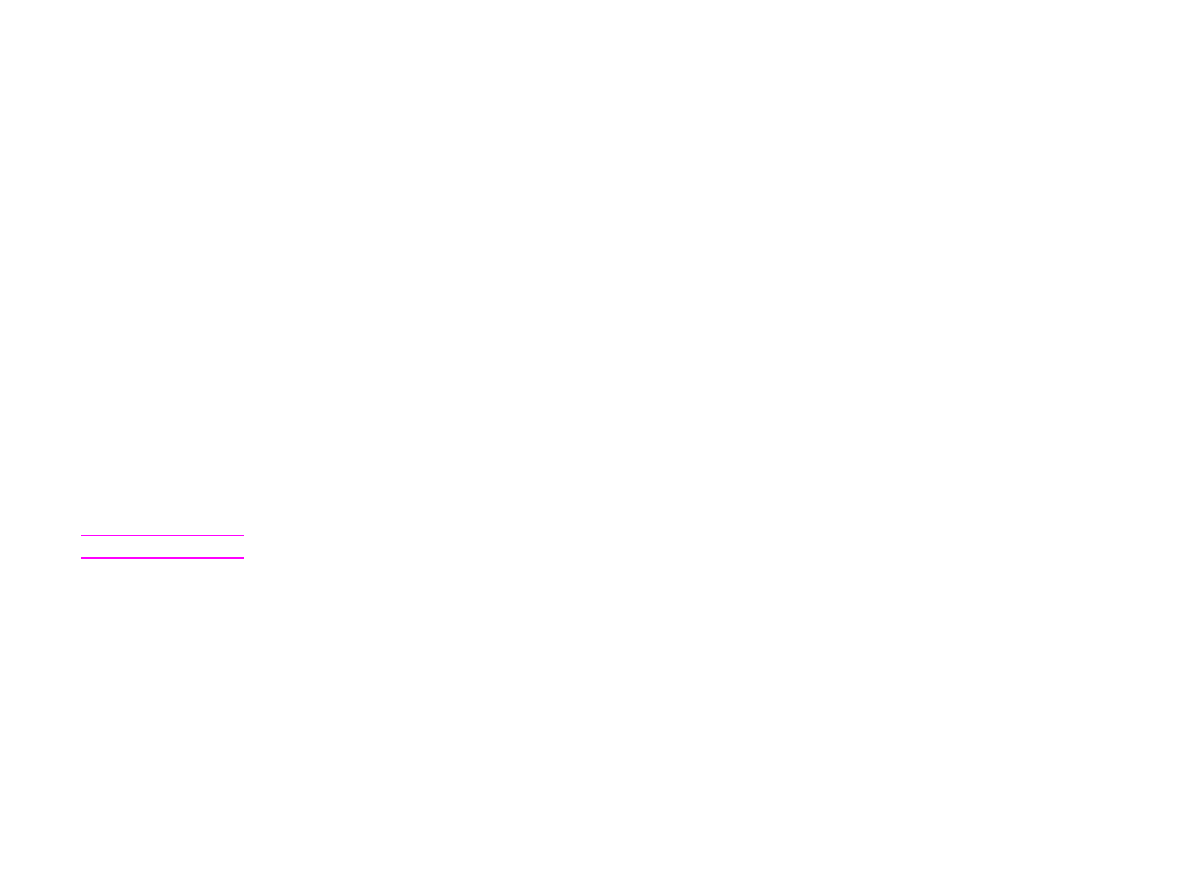
Kopírování s nastavením definovaným uživatelem
Následujícím postupem lze změnit nastavení kopií.
Kopírování s nastavením odlišným od výchozího nastavení
1
Vložte předlohu lícem dolů na skenovací sklo nebo do automatického podavače dokumentů.
Na dot ykové obrazovce grafického displeje:
2
Stisknutím položky Popsat předlohu zobrazte volby. Vybírat lze z voleb v částech Základní a Pokročilé.
3
Stiskněte položky Základní, které definují předlohu. Je možný výběr z těchto možností:
Formát: Vyber te formát papíru předlohy.
Orientace stránky: Vyber te možnost Na výšku nebo Na šířku.
Počet stran: Vyber te možnost Jednostranný nebo Oboustranný.
Obsah stránky: Vyber te možnost Text, Obrázky nebo Kombinovaný.
4
Stisknutím kar t y Pokročilé zobrazíte volby na obrazovce Pokročilé. Je možný výběr z těchto možností:
Silný papír: Pokud používáte předlohy na silném papíru, vyber te možnost Zapnuto.
Režim úloh: Pokud v rámci jedné úlohy provádíte více skenování, vyber te možnost Zapnuto.
5
Po výběru voleb stiskněte položku OK.
Poznámka
Ikona stránky v části grafického displeje Předloha znázorňuje předlohu.
6
Pomocí stupnice Ovládání kontrastu a tlačítka Zmenšit a Zvětšit v části grafického displeje Úprava obrázku proveďte potřebné
úpravy kontrastu a případné zmenšení nebo zvětšení.
7
Stisknutím položky Nastavení kopírování zobrazte volby. Vybírat lze z voleb v částech Základní a Pokročilé.
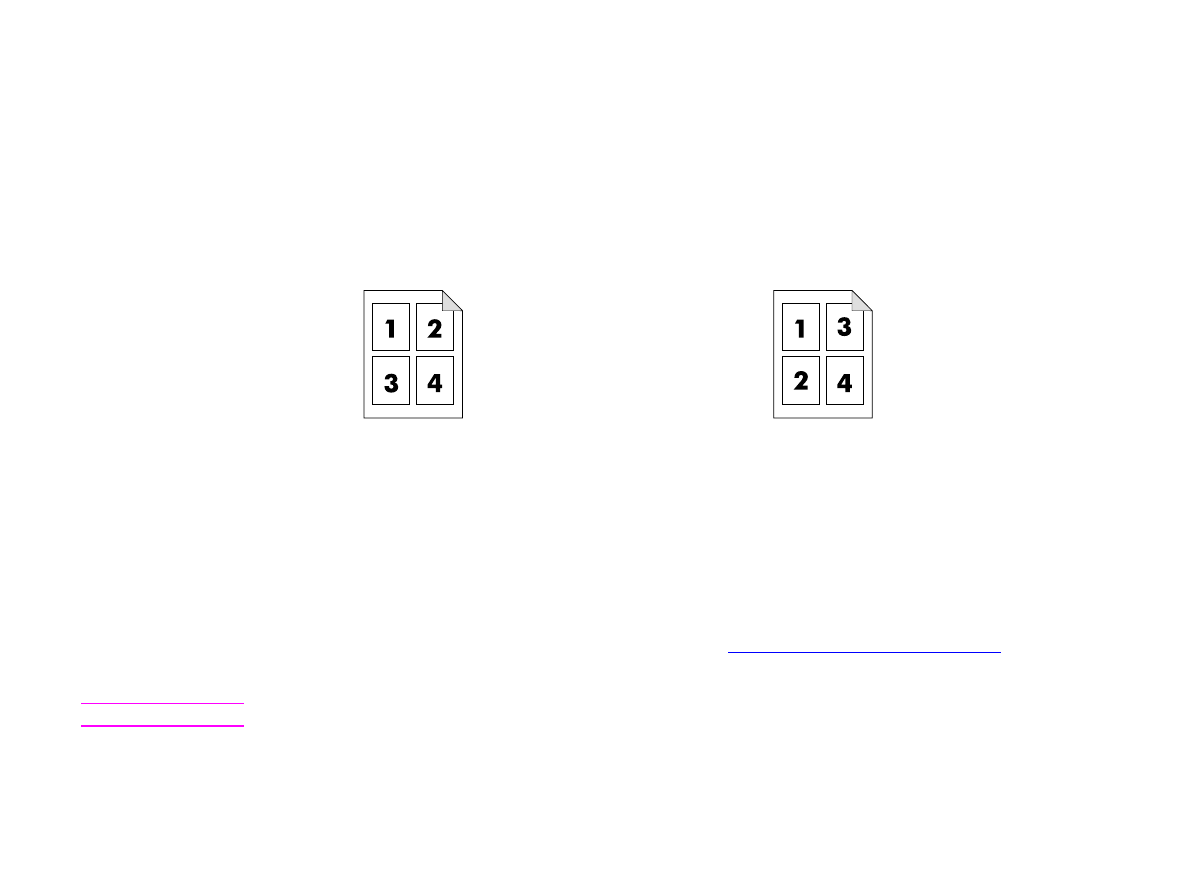
4 Přímé kopírování na zařízení
40
Základní pokyny ke kopírování
CSWW
8
Stiskněte položku Základní, která obsahuje charakteristiku vytvářených kopií. Obsažené položky:
Formát papíru: Vyber te možnost Automaticky (formát papíru je nastaven podle formátu předlohy) nebo konkrétní požadovaný
formát kopie. Zkontrolujte, zda jste do zásobníku vložili papír správného formátu.
Počet stran: Vyber te možnost Jednostranný nebo Oboustranný.
Orientace zadní stránky: Vyber te možnost Normální nebo Obracet (používá se v případě volby kopírování na obě strany).
Počet stránek na list: Vyber te možnost 1, 2, 4 nebo Brožura.
Pokud vyberete počet stránek na list 4, podle orientace stránky se použije řazení „Z“ nebo „N“ a zobrazí se volba použití okraje kolem
každé zmenšené stránky.
Okraje: Vyber te možnost Okraj nebo Bez okrajů.
Svorka: Možnosti sešití závisí na výstupním zařízení a na vybraném formátu papíru. Vybírat lze z možností Bez svorek, Roh, 1,
2, 3 a 6.
9
Stiskněte položku Pokročilé, pokud je to nutné. Některé z možností:
Řazení: Vyber te možnost Zařazeno nebo Nezařazeno.
Výstupní přihrádka: Vyber te možnost Přihrádka 1 nebo Přihrádka 2.
Uložená úloha: Pokud má být kopie v zařízení místo vytisknutí uložena, vyber te možnost Zapnuto. Chcete-li úlohu normálně
zkopírovat, vyber te možnost Vypnuto. Více informací naleznete v části
„Vytvoření uložené úlohy“ na stránce 42
.
10
Po dokončení stiskněte položku OK.
Poznámka
Ikona stránky v části grafického displeje Kopie znázorňuje podobu kopie.
11
Pomocí číselné klávesnice zadejte požadovaný počet kopií a stiskněte tlačítko
S
TAR T
.
Řazení „Z“
Řazení „N“
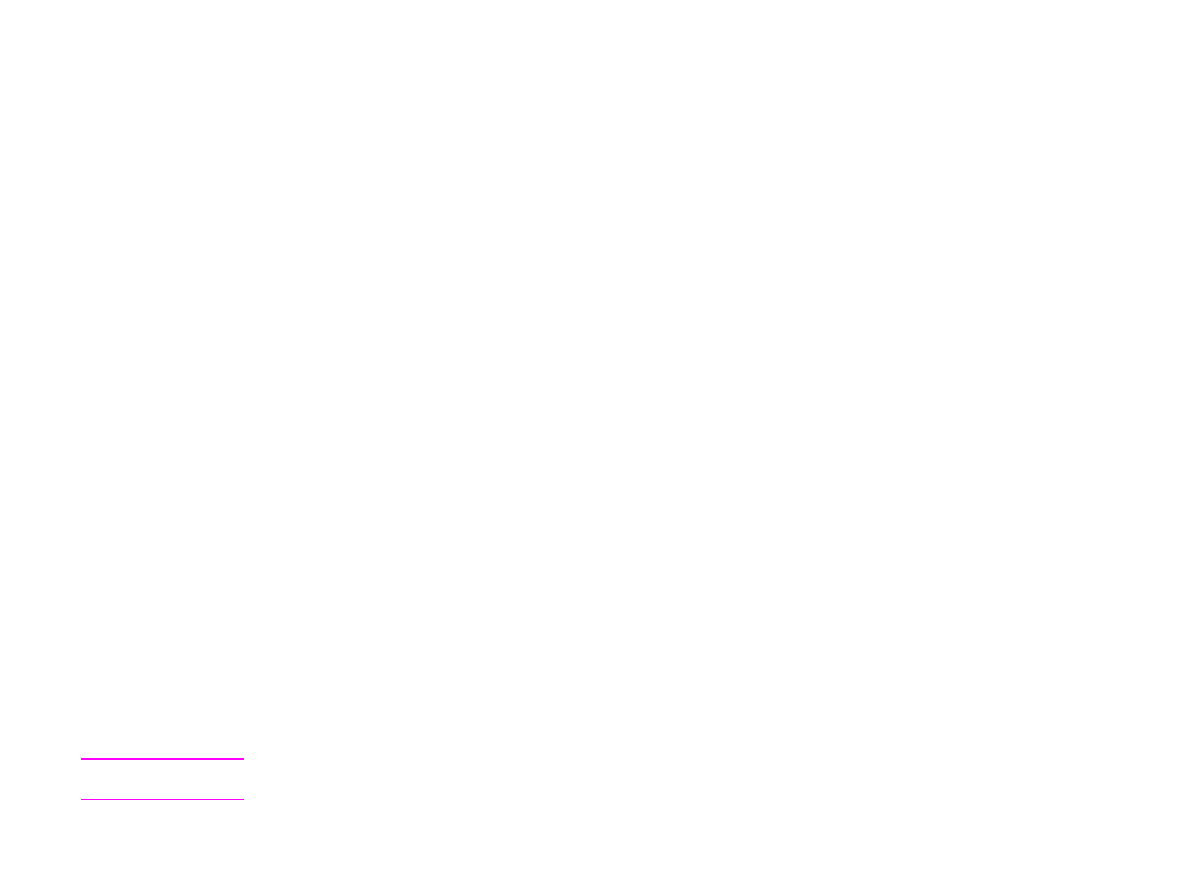
4 Přímé kopírování na zařízení
41
Základní pokyny ke kopírování
CSWW